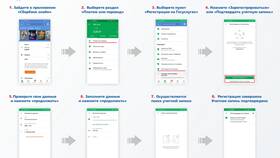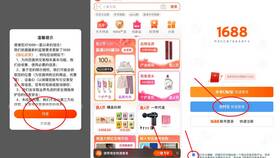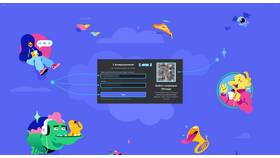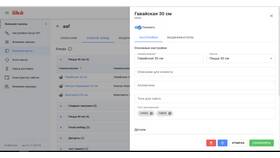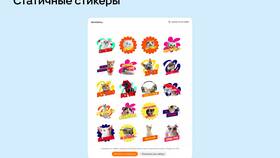QR-код, содержащий email-адрес, позволяет быстро отправить письмо без ручного ввода данных. Рассмотрим способы создания таких кодов.
Содержание
Способы создания QR-кода на email
| Метод | Описание |
| Онлайн-генераторы | Бесплатные сервисы для мгновенного создания |
| Мобильные приложения | Специализированные программы для смартфонов |
| Графические редакторы | Профессиональные инструменты для дизайна |
Пошаговая инструкция создания через онлайн-генератор
- Выберите надежный генератор QR-кодов (QR Code Generator, QRStuff)
- В разделе типа содержимого выберите "Email"
- Введите полный email-адрес в соответствующее поле
- При необходимости укажите тему письма (опционально)
- Настройте дизайн: цвет, форму, логотип
- Сгенерируйте QR-код
- Скачайте изображение в нужном формате (PNG, SVG, EPS)
Рекомендуемые онлайн-генераторы
- QR Code Generator (qrcode.tec-it.com)
- QRStuff
- Unitag QR Code Generator
- Visualead
- QR Code Monkey
Как создать QR-код в приложении
| Шаг | Действие |
| 1 | Установите приложение-генератор QR-кодов |
| 2 | Выберите тип "Контакт" или "Email" |
| 3 | Введите email и дополнительные данные |
| 4 | Настройте внешний вид кода |
| 5 | Сохраните или поделитесь QR-кодом |
Параметры для email QR-кода
- Обязательные:
- Адрес электронной почты (user@example.com)
- Дополнительные:
- Тема письма
- Текст сообщения
- Кодировка (обычно UTF-8)
Советы по созданию эффективных QR-кодов
- Используйте контрастные цвета для лучшего распознавания
- Не делайте код слишком маленьким (минимум 2×2 см для печати)
- Тестируйте код перед массовым использованием
- Добавляйте текст "Отсканируйте для отправки email" рядом с кодом
- Избегайте сложных фонов под кодом
Создание QR-кода для электронной почты - простой процесс, доступный через многочисленные онлайн-сервисы и мобильные приложения. Правильно сгенерированный код должен быть четким, хорошо читаемым и содержать корректный email-адрес.